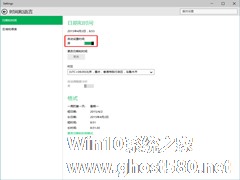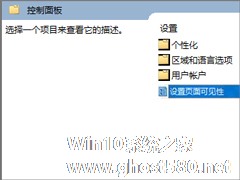-
Win10电脑黑屏的时候显示时间时钟如何设置
- 时间:2024-11-15 09:48:17
大家好,今天Win10系统之家小编给大家分享「Win10电脑黑屏的时候显示时间时钟如何设置」的知识,如果能碰巧解决你现在面临的问题,记得收藏本站或分享给你的好友们哟~,现在开始吧!
Win10电脑黑屏的时候显示时间时钟如何设置?其实方法很简单,那就是让电脑进入屏幕保护程序的黑屏模式而不是睡眠状态,这样电脑就可以显示时钟啦,系统之家小编下面来给朋友们介绍具体的设置方法,在电脑一段时间不操作后进入黑屏状态但是显示着当前的时间时钟。
Win10电脑进入黑色屏保后怎么让时间显示在屏幕上?
1、在开始菜单旁边的搜索功能里输入“屏保”或者“屏幕保护程序”,然后打开。

2、选择3D文字,点击设置。(可以先改时间,设置要等待几分钟进入这个黑色屏保。)

3、文本改为时间,选择动态方式。

点击确定,可以在窗口上预览效果,时间可以旋转着显示,也可以是摇摆式的。
总之确定应用这个屏保后,电脑的屏幕就会在一段时间后进入黑色屏保,中间显示着此时此刻的时间时钟。
此外还可以借助Fliqlo翻页时钟屏保来进行设置,这个效果会更好看一些。
以上就是Win10电脑黑屏时钟的设置方法,这是屏幕保护程序的作用,不是睡眠状态,睡眠模式下什么都不会显示的,所以用户如果想要始终显示这个时钟屏保的话,可能还需要取消掉自动进入睡眠模式的时间,希望这些介绍对你有帮助。
以上就是关于「Win10电脑黑屏的时候显示时间时钟如何设置」的全部内容,本文讲解到这里啦,希望对大家有所帮助。如果你还想了解更多这方面的信息,记得收藏关注本站~
『Win10系统之家www.ghost580.neT独家♀使♂用!』
相关文章
-
 Win10电脑黑屏的时候显示时间时钟如何设置?其实方法很简单,那就是让电脑进入屏幕保护程序的黑屏模式而不是睡眠状态,这样电脑就可以显示时钟啦,系统之家小编下面来给朋友们介绍具体的设置方法,在电脑一段时间不操作...
Win10电脑黑屏的时候显示时间时钟如何设置?其实方法很简单,那就是让电脑进入屏幕保护程序的黑屏模式而不是睡眠状态,这样电脑就可以显示时钟啦,系统之家小编下面来给朋友们介绍具体的设置方法,在电脑一段时间不操作... -
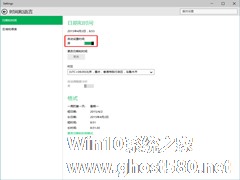
相信很多人在使用智能手机时,都会注意到手机操作系统中有个自动设置时间的选项,比如MIUI就有这功能。Win10系统同样也可以自动设置时间,下面我们来看看操作方法。
步骤
1.点击开始菜单,打开Settings。
2.选择时间和语言。
3.开启自动设置时间。
有时候我们 -
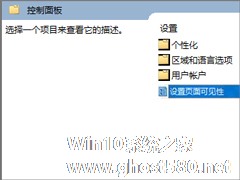
Win10如何隐藏设置项目?Win10指定显示设置项目的方法
如果你不喜欢别人乱动你电脑中的设置,那么你可以选择隐藏设置项目,指定显示几个设置项目就可以了,这样别人就难以更改你的电脑中的设置了。那么,在Win10操作系统下,要如何实现呢?下面小编给大家介绍两种操作方法,详看下文。
Win10如何隐藏设置项目?
方法一:使用组策略隐藏设置项
若要隐藏设置项目,Win10专业版及以上版本用户可在组策略中进行设定。... -

Win10系统如何设置时间同步间隔?如果系统时间并没有那么精确,偏差很多,你一定会去勾选“自动同步时间”的功能吧?!可是左等右等也不见调整时间,是这项功能没用吗?其实系统时间同步的频率是有间隔的,且这个间隔可以通过人为改变,即便你想将同步时间设置为每秒同步一次都可以。
Win10系统设置时间同步间隔的方法?
1、使用Win+R快捷键打开「运行」,执行reged...